 Har du feedback?
Har du feedback?När enheten inte används går den i ett av följande lägen: Passiv, halvaktiverad, avstängd eller nätverks vänteläge. De två sista lägena är vänteläge, var och en med en annan strömförbrukningsprofil.

Inaktiv
Det fullständiga användargränssnittet visas i passivt läge och enheten är vaken och redo att användas.
Halvaktivt läge
Halvaktivt läge är scenen mellan passivt läge och inaktiverat läge. En enhet förblir i halvaktivt läge tills aktiviteten upptäcks eller tills den övergår till visningsläge. Det halvaktiverade läget kan visa en mörkt skärm med text eller så kan det konfigureras för att visa varumärkesinformation, inklusive webbsidor eller digitala skyltar.
Visa av-läge
Detta är den första standby- eller lågströmsfasen. Displayen är avstängd och sparar därmed energi.
Nätverks vänteläge
Endast våra senaste enheter har stöd för nätverksbaserad vänteläge:
-
Board Pro
-
Board Pro G2
-
Cisco Desk
-
Skrivbordsminiaktion
-
Rumsfält
-
Room Bar Pro
Detta är det andra standby- eller lågströmssteget, som minskar strömförbrukningen ytterligare än i avstängningsläge. Förutom att stänga av skärmen stänger vi av CPU/GPU och stänger av vissa moduler på den lägre nivån. Enheten är fortfarande tillgänglig via nätverket och aktiveras när du tar emot ett samtal. Mer information finns på fliken Aktiveringsbeteende.
Det finns flera konfigurationer som gör att du kan anpassa när enheten går från ett läge till nästa, om det inte finns någon aktivitet som aktiverar enheten.
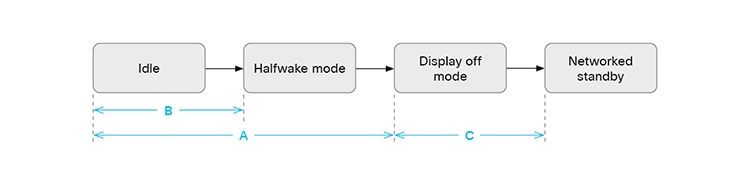
A. Från viloläge till avstängt läge
Som standard kommer en enhet att gå till avstängningsläge efter y minuter. Standardfördröjningen beror på produkten. Du kan ställa in önskad fördröjning eller stänga av det här läget med dessa inställningar:
-
Kontroll av vänteläge: Av/på
-
Standby-fördröjning: Heltal (1..480), fördröjning i minuter
Om Vilolägesstyrning är avstängd kommer enheten inte att gå till avstängningsläge automatiskt. Om vilolägesstyrningen är på går enheten in i avstängningsläge när vilolägesfördröjningen har löpt ut. Observera att Standby-fördröjningen även inkluderar den halvaktiverade perioden.
B. Från viloläge till halvaktivt läge
Som standard går en enhet till halvaktivt läge efter två minuter (kan inte konfigureras) när det inte finns någon aktivitet och inga aktiva webbappar eller sessioner. Halvaktivt läge visas i x minuter, där x = Standby-fördröjning - 2.
Exempel:
-
Standby-fördröjning: 5
-
Den halvaktiverade skärmen visas i 3 minuter och sedan försätts enheten i avstängningsläge.
-
Om du vill hoppa över det halvaktiverade steget använder du den här inställningen:
-
Viloläge i halvaktivt läge: Manuell
C. Från avstängningsläge till nätverksläge
Som standard går en enhet in i nätverks vänteläge 2 minuter efter att den går in i avstängningsläge. Den förblir dock i ”Off-läge” om närvaro upptäcks eller om ljud strömmas till enheten.
Du kan ställa in önskad fördröjning eller stänga av automatisk övergång till nätverksläge med dessa inställningar:
-
Nätverksläge på standby-nivå: Av/på
-
Nätverksfördröjning på standby-nivå: Heltal (0..1440), fördröjning i minuter
Enheten kommer inte att gå till nätverksläge för vänteläge automatiskt om Nätverksläge för vänteläge är av. Om Nätverksläge för vänteläge är på går enheten in i nätverksläge när Nätverksfördröjning för vänteläge har löpt ut. Om fördröjningen är 0 går enheten från halvvaket läge, via några sekunder i avstängningsläge, och sedan till nätverksläge.
Statusen Standby-nivå rapporterar om enheten är i läget DisplayOff (DisplayOff) eller Network Standby (Network).
Flera åtgärder, inmatningar eller tillstånd utlöser en enhet för automatisk aktivering, antingen i läget ovan, halvaktivering eller hela vägen till inaktiv. Det tar vanligtvis längre tid att vakna från nätverksbaserat vänteläge än från avstängningsläge, men utlösarna att vakna är oftast desamma (undantag som nämns nedan).
Följande utlöser en enhet för att vakna från displayen och nätverks vänteläge:
-
Någon rör skärmen på enheten eller pekkontrollern.
Undantag: När du rör på skärmen Board Pro eller Board Pro G2 aktiveras inte enheten från nätverksläge.
-
Ett inkommande samtal till enheten.
-
Ett schemalagt möte håller på att starta.
-
Någon säger aktiveringsordet för Webex Assistant.
-
Personer upptäcks i rummet.
-
Någon parkopplar en bärbar dator eller mobiltelefon med enheten.
-
Enheten går till halvvaket läge när de konfigurerade kontorstiderna startar.
-
För Board Pro och Board Pro G2: Någon knackar på den mjuka strömbrytaren (vid pennan, på höger sida)
-
För Board Pro och Board Pro G2: Någon tar bort en penna från hållaren.
Anpassa automatisk aktivering vid rörelseupptäckt
Som standard går de flesta enheter till halvaktivt läge när de upptäcker rörelse i rummet. Rörelsedetektering baseras på följande tekniker:
-
Ultraljud (alla produkter)
-
Radar (Board Pro och Board Pro G2, i avstängningsläge och nätverksläge)
Använd dessa inställningar för att konfigurera hur enheten reagerar när den upptäcker rörelse i rummet:
-
Identifiering av aktivering i vänteläge: På/av
-
Tid för kontorstid utanför kontorstid, automatisk aktivering: Inaktiverad/aktiverad
Enheten aktiveras inte när den upptäcker rörelse om Standby WakeupOnMotionDetection är Av. Om Standby WakeupOnMotionDetection är På går enheten till halvaktivt läge när personer går in i rummet. Standardbeteendet beror på produkten.
Även om WakeupOnMotionDetection är På kan du förhindra att enheten vaknar utanför arbetstid genom att ställa in Tid kontorstid utanför kontorstid automatiskt till Inaktiverad (standard). Om du vill att enheten även ska aktiveras utanför arbetstid måste den här konfigurationen vara inställd på Aktiverad.
Använd den här inställningen för att konfigurera användning av radar för Board Pro och Board Pro G2:
-
Sensorradarläge: Automatiskt/av
Enheten använder inte radar för att upptäcka rörelse om Sensorernas radarläge är Av. Om Sensorernas radarläge är Auto använder enheten radar när den är i displayen av läge eller i nätverksläge. När du använder radar identifierar enheten inte personer som befinner sig längre från enheten än 5 meter.


